آموزش ساخت فلش بوتیبل برای نصب ویندوز توسط نرم افزار Rufus
سه شنبه, ۱۴ بهمن ۱۳۹۹، ۰۲:۵۰ ق.ظ
به منظور نصب سیستم عامل های ویندوز و یا لینوکس در یک کامپیوتر، نیاز به یک دیسک DVD و یا یک فلش مموری دارید. اگر بخواهید با یک دیسک این کار را انجام دهید، تنها کافیست فایل ایمیج ویندوز و یا لینوکس را توسط برنامه های رایت ایمیج بر روی دیسک رایت کنید. اما اگر بخواهید این کار را با یک فلش مموری انجام دهید نیاز به یک نرم افزار جهت بوتیبل کردن فلش مموری دارید. معروف ترین نرم افزار در این زمینه Rufus نام دارد. Rufus فایل های ایمیج ویندوز و یا لینوکس را در فلش مموری ریخته و آن را قابل بوت و یا همان بوتیبل میکند. در این مقاله نحوه ساخت یک فلش بوتیبل با استفاده از این نرم افزار را یاد میگیریم.
ساخت فلش مموری بوتیبل
ابتدا نرم افزار Rufus را دانلود و سپس با دو بار کلیک کردن بر روی فایل اجرایی آن، اجرایش کنید (نرم افزار پورتابل بوده و نیازی به نصب کردن ندارد).

فلش مموری تان را به کامپیوتر متصل کنید تا در نرم افزار در کادر “Device” ظاهر شود.

هم اکنون از طریق کادر “Partition Scheme and Target System Type” باید نوع پارتیشنی که در فلش مموری ساخته میشود را از بین دو حالت “GPT” و “MBR” و همچنین نوع بایوس سیستمی را که میخواهید ویندوز و یا لینوکس را در آن نصب کنید را انتخاب نمایید.
نکته: اگر برای مثال هارد دیسکی که میخواهید ویندوز و یا لینوکس را در آن نصب نمایید پارتیشن از نوع GPT داشته باشد، فلش مموری نیز باید از نوع GPT باشد.
نکته :به منظور تبدیل نوع پارتیشن MBR به GPT و همچنین نصب ویندوز در حالت GPT، از مقاله زیر کمک بگیرید:
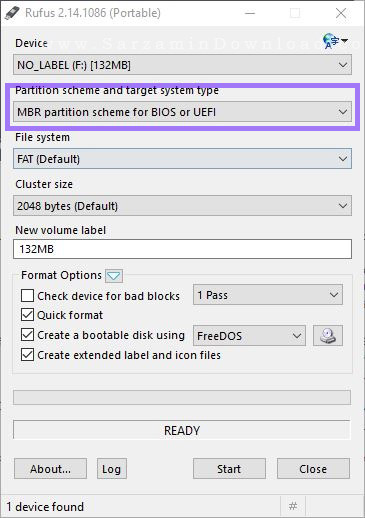
در این بخش سه گزینه وجود دارد که در ادامه هر کدام را شرح میدهیم:

- MBR Partition Scheme for BIOS or UEFI: برای نصب در حالت UEFI یا بایوس و نوع پارتیشن های هارد MBR است. ( UEFI یک نوع بایوس جدید بوده و در کامپیوتر های مدرن میباشد).
- MBR Partition Scheme for UEFI: برای کامپیوترهایی که UEFI را ساپورت می کنند و نوع پارتیشن های هارد MBR است
- GPT Partition Scheme for UEFI: برای کامپیوترهایی که UEFI را ساپورت می کنند و نوع پارتیشن های هارد GPT است
در مرحله ی بعدی باید از طریق کادر “File System” فرمت مورد نظر برای فلش مموری را انتخاب کنید.

برای نصب ویندوز همان “FAT32” مناسب میباشد.
کادر بعدی نیز که “Cluster Size” میباشد را در حالت “Default” قرار دهید و همچنین نام مورد نظر برای فلش مموری را نیز در کادر “New Volume Label” وارد کنید.
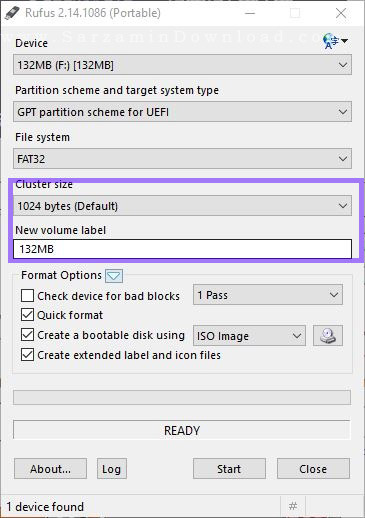
رسیدیم به بخش “Format Options”. این بخش برای تنظیمات مربوط به فرمت کردن فلش مموری و ریختن فایل ایمیج در آن است.
در این بخش چندین گزینه وجود دارند که هر کدام را در ادامه شرح میدهیم:

- Check Device for Bad Blocks: چک کردن کامل فلش مموری برای یافت و تعمیر سکتور (Sector) های آسیب دیده. اگر تیک این گزینه را بزنید باید تعداد دفعات چک کردن را نیز از کادر مقابل همین گزینه انتخاب کنید.
- Quick Format: با زدن تیک این گزینه فلش مموری سریع فرمت میشود. اگر تیک این گزینه را نزنید کامل و طولانی فرمت میشود.
- Create a Bootable Disk Using: تیک این گزینه را بزنید، نوع ایمیج را از کادر مقابل همین گزینه بر روی “ISO Image” قرار دهید، و سپس فایل ایمیج را با استفاده از آیکن دیسک که در عکس زیر نیز مشخص شده در نرم افزار وارد نمایید:
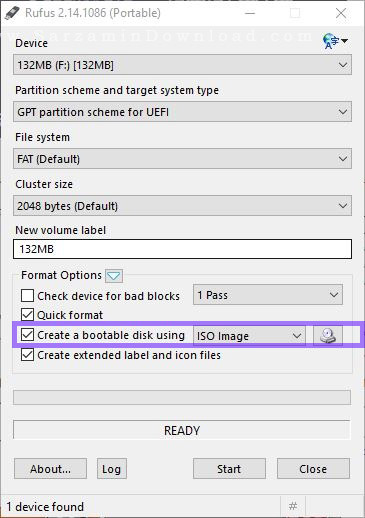
- Create Extended Label and Icon Files: با زدن تیک این گزینه یک آیکن برای فلش مموری قرار خواهد گرفت.
پس از انتخاب گزینه های صحیح، “Start” را کلیک کنید تا ساخت فلش مموری بوتیبل آغاز شود.
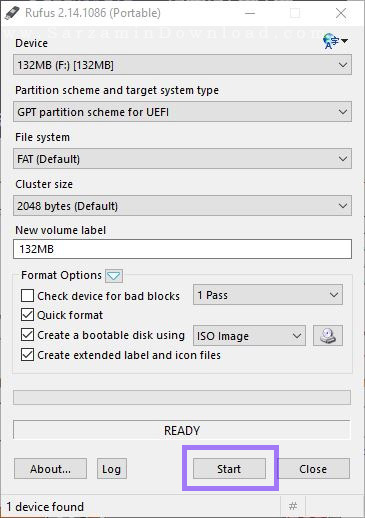
- فرمت کردن فلش مموری با استفاده از نرم افزار Rufus
اگر میخواهید فلش مموری را با استفاده از Rufus تنها فرمت نمایید، ابتدا فرمت مورد نظر برای آن را از طریق کادر “File System” انتخاب کنید و سپس از طریق بخش “Quick Format” مشخص کنید که فلش سریع فرمت شود و یا خیر، تیک گزینه ی “Create a Bootable Disc Using” را نیز بردارید، و سپس “Start” را کلیک کنید.

مقالات مرتبط :
![]()
۹۹/۱۱/۱۴


